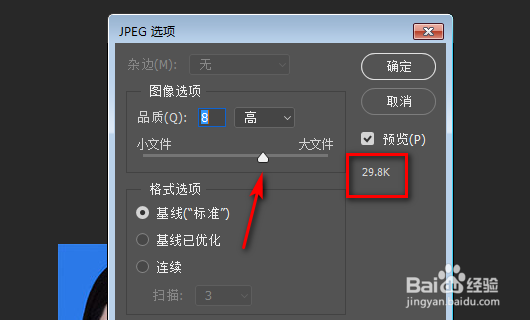1、打开ps,新建一个160*210的画布,如下图。
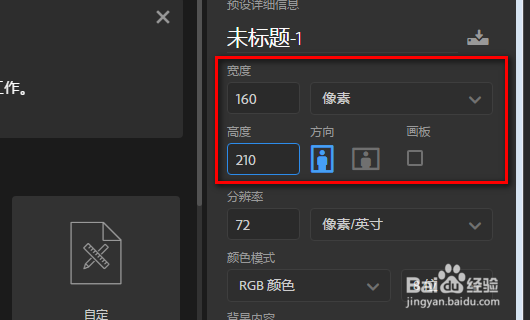
2、新建画布后,直接把图片拖进来,按住shift键调整大小,如下图。
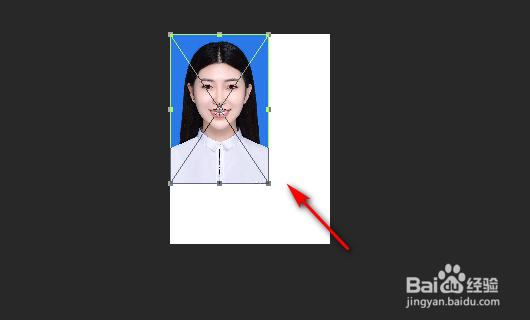
3、调整好之后,按回车键确定,如下图。

4、然后Shift+Ctrl+S进入保存页面,保存类型设置为JPG,如下图。
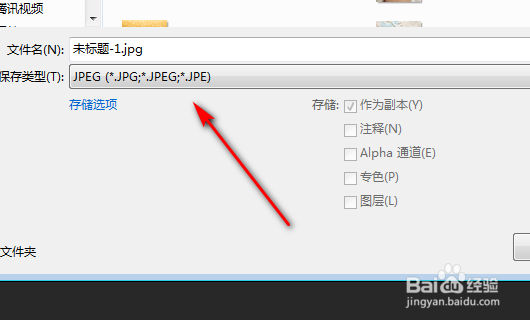
5、调整光标,让在大小在15K到45K之间就可以了,如下图。这样就完成了。
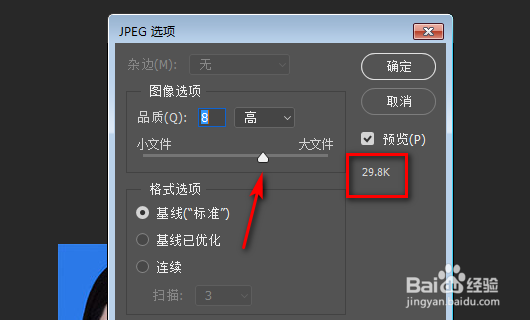
时间:2024-10-15 20:29:44
1、打开ps,新建一个160*210的画布,如下图。
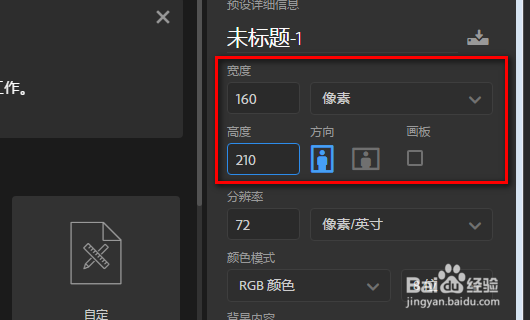
2、新建画布后,直接把图片拖进来,按住shift键调整大小,如下图。
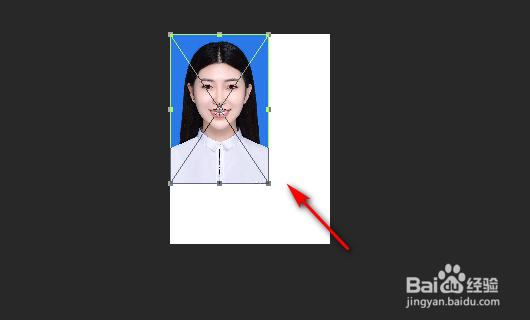
3、调整好之后,按回车键确定,如下图。

4、然后Shift+Ctrl+S进入保存页面,保存类型设置为JPG,如下图。
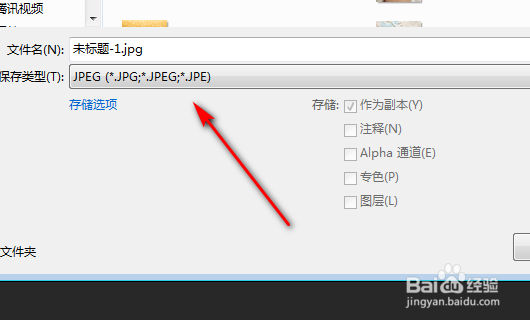
5、调整光标,让在大小在15K到45K之间就可以了,如下图。这样就完成了。